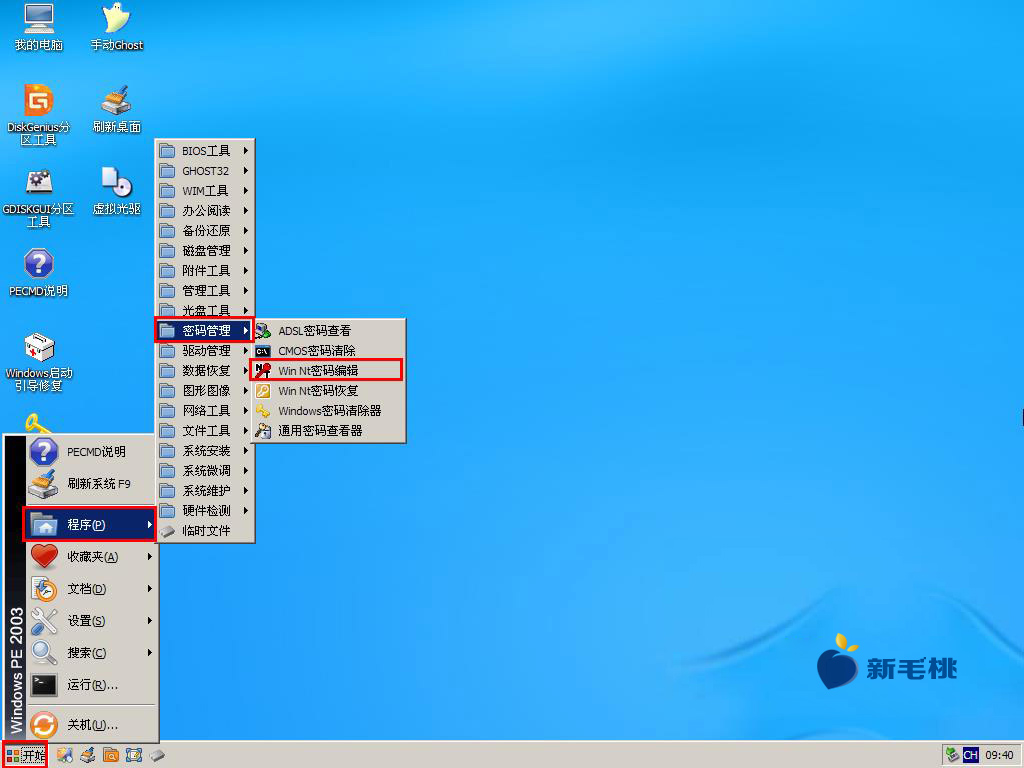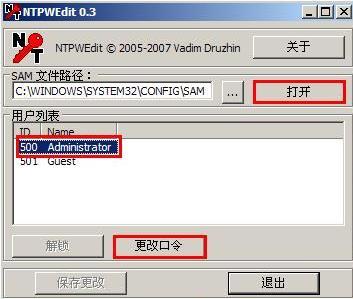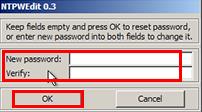不少朋友忘记windows密码无法进系统,于是制作了个u助手u盘启动盘希望可以解决这个问题。但对u盘中的工具了解很少,不知该怎么删除windows密码。接下来,u助手就跟小伙伴们分享删除windows密码的技巧。
1、开机连续按快捷键直到进入u助手主菜单界面,在此选择“【03】运行u助手Win2003PE增强版(旧电脑)”,如图所示:
2、进入pe系统后,打开左下角的开始菜单,将光标移至“程序--密码管理”,点击“Win Nt密码编辑”,如图所示:
3、启动Win Nt密码编辑器后,会自动添加sam文件,若没有检索到,可点击“打开”按钮将sam文件添加进来,接着在用户列表中选择目标帐户,点击“更改口令”按钮,如图所示:
4、随后会弹出一个密码编辑框,清空文本框中的设置,点击“OK”即可,如图所示:
5、完成上一步后,点击“保存更改”并退出,如图所示:
通过上面的方法删除windows密码后,重启电脑就不会再弹出登录密码输入界面,而是直接登录系统了。忘记windows密码、不懂怎么使用Win Nt密码编辑器的用户照着步骤操作就可以了。
责任编辑:u助手:http://www.uzhushou.cn